LinuxMint 如何安装WiFi驱动 或系统其他驱动
1、鼠标左键LinuxMint的菜单按钮
在标题栏的第三个就是系统设置按钮
我们进入系统设置就好了

2、在系统管理那一项选择驱动管理
一般我们需要安装的驱动这里都会有,如果这里没有的就代表系统已经安装了开源驱动,且没有可替代的驱动版本
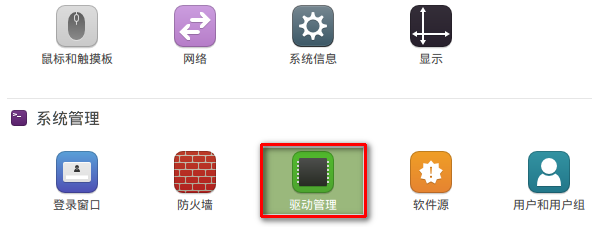
3、点击按钮后会弹出密码输入框
因为我们在更改系统配置所以必须得有root权限才可以
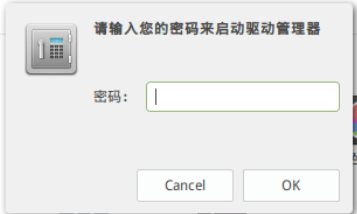
4、首次进入驱动管理器后会进行驱动的更新
注意:这个更新只是更新驱动数据库,并不是真正的驱动的更新
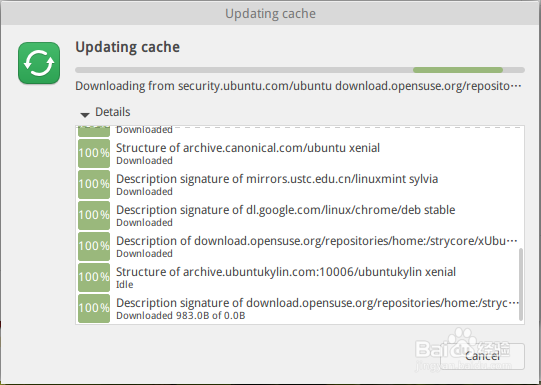
5、待驱动数据库更新完毕后我们就可以看到系统已经安装的驱动
第一个是我的wifi驱动,这里我们选择的是系统推荐的驱动
我们把剩余没安装驱动的硬件安装好驱动
驱动版本并不是越高越好,适合就行
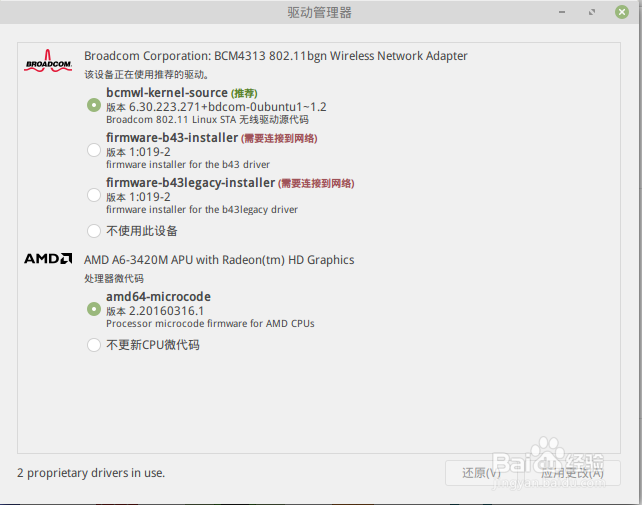
6、驱动安装完毕后
我们重启一次电脑就可以了
也可以使用终端命令:
reboot
进行重启
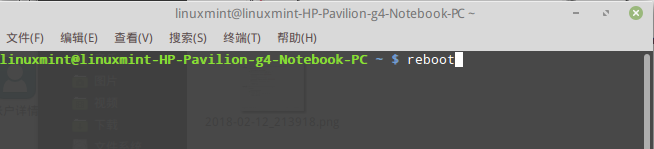
声明:本网站引用、摘录或转载内容仅供网站访问者交流或参考,不代表本站立场,如存在版权或非法内容,请联系站长删除,联系邮箱:site.kefu@qq.com。
阅读量:137
阅读量:195
阅读量:158
阅读量:190
阅读量:188